首先下载所需要的资源
https://download.youkuaiyun.com/download/cheryl88/85002168
1、JDK环境安装
1.1 安装
点击JDK安装包


设置安装地址,点击下一步

再次更改地址,点击下一步

安装完成,点击关闭

1.2 配置环境
选中“此电脑”右键,点击属性
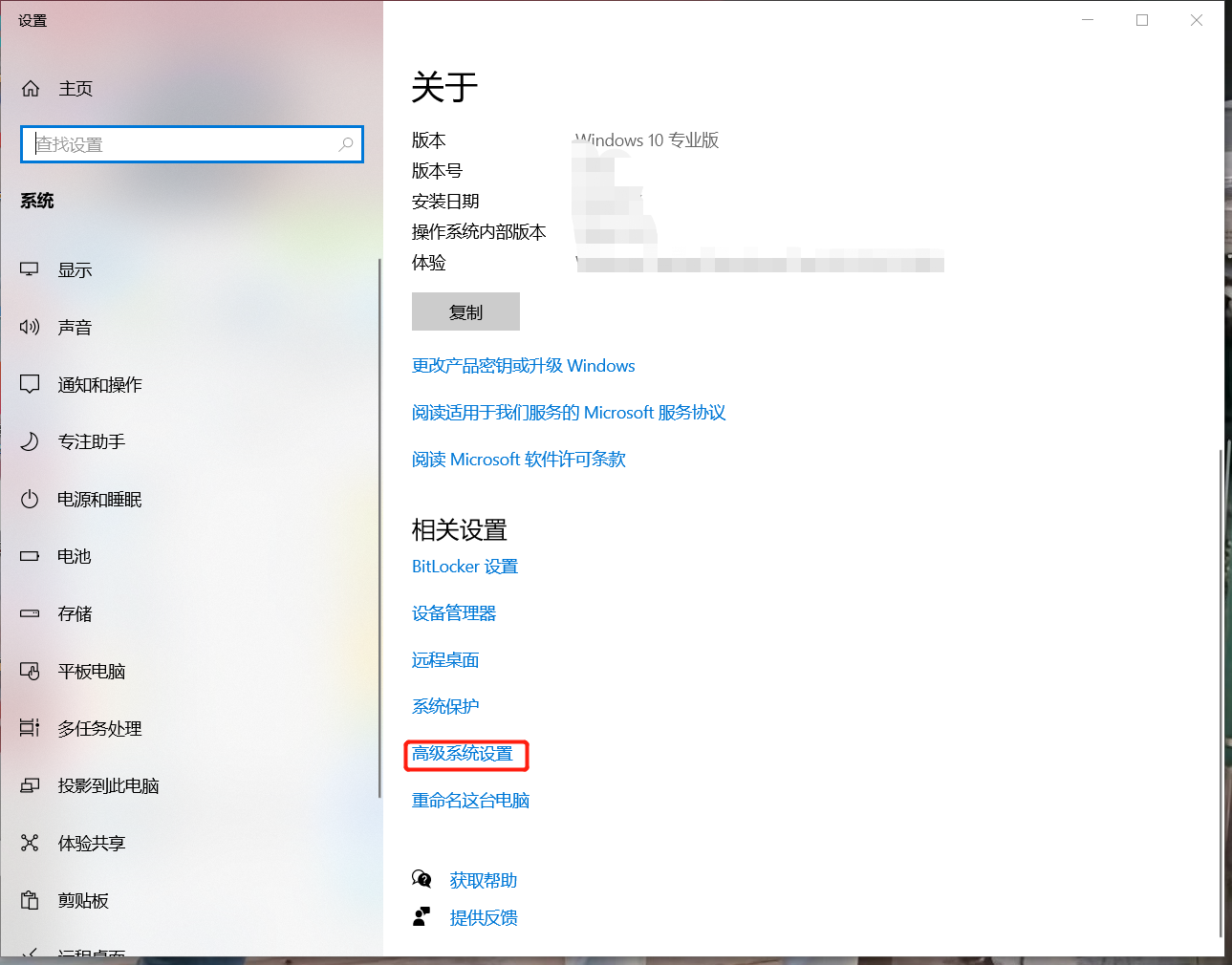
点击高级系统设置
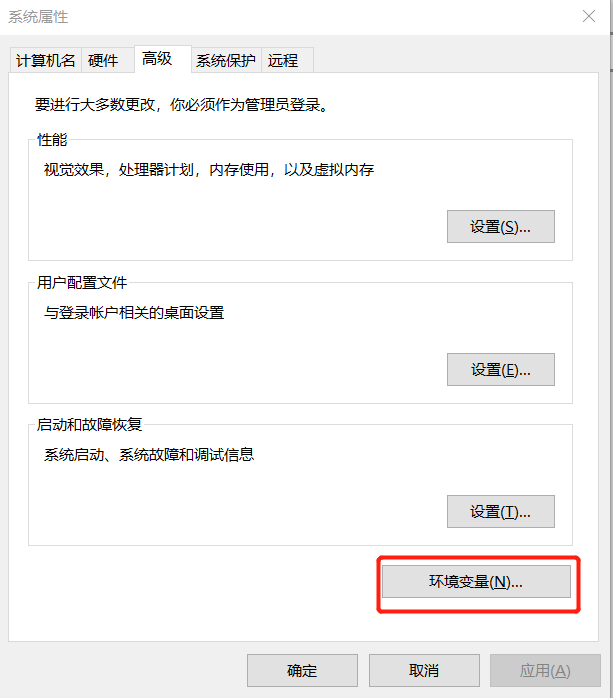
选择环境变量,点击新建
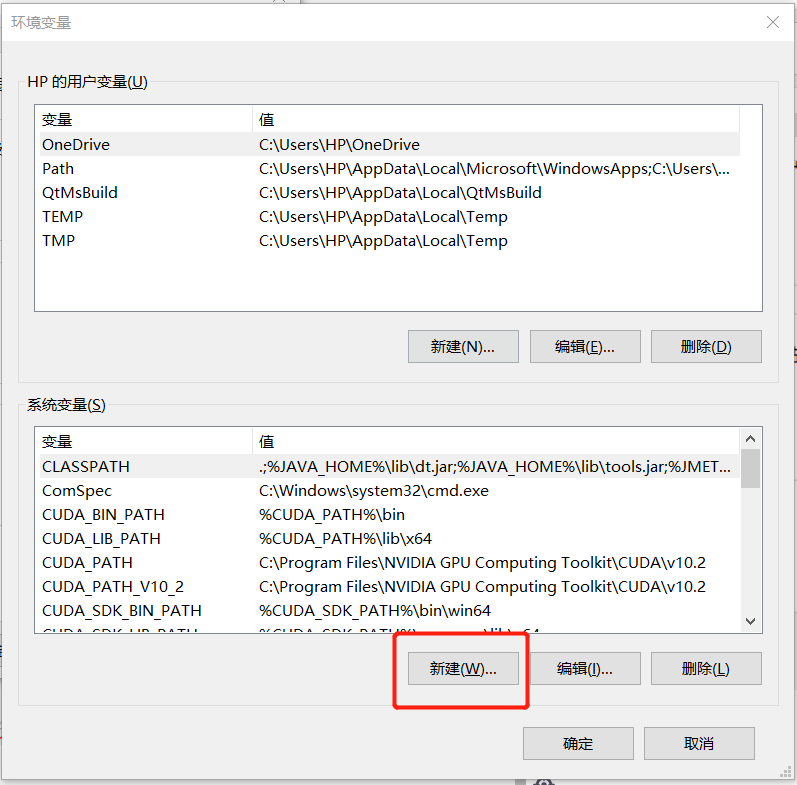
设置一下信息(必须复制全部,少了.或者;都会配置失败)
JAVA_HOME
D:\Program Files (x86)\java\jdk1.8.0_131
CLASSPATH
.;%JAVA_HOME%\lib\dt.jar;%JAVA_HOME%\lib\tools.jar;
%JAVA_HOME%\bin;%JAVA_HOME%\jre\bin;
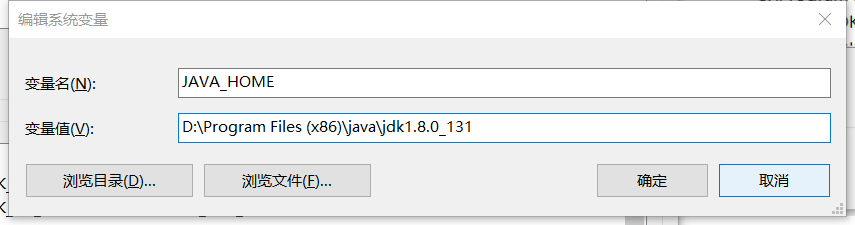
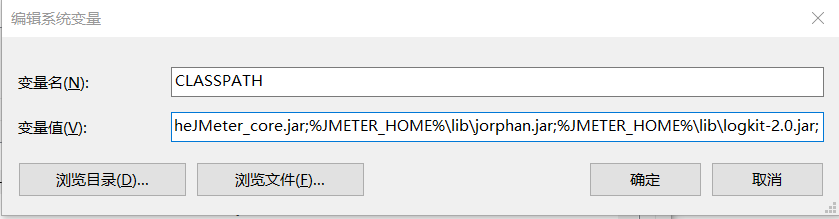
点击path
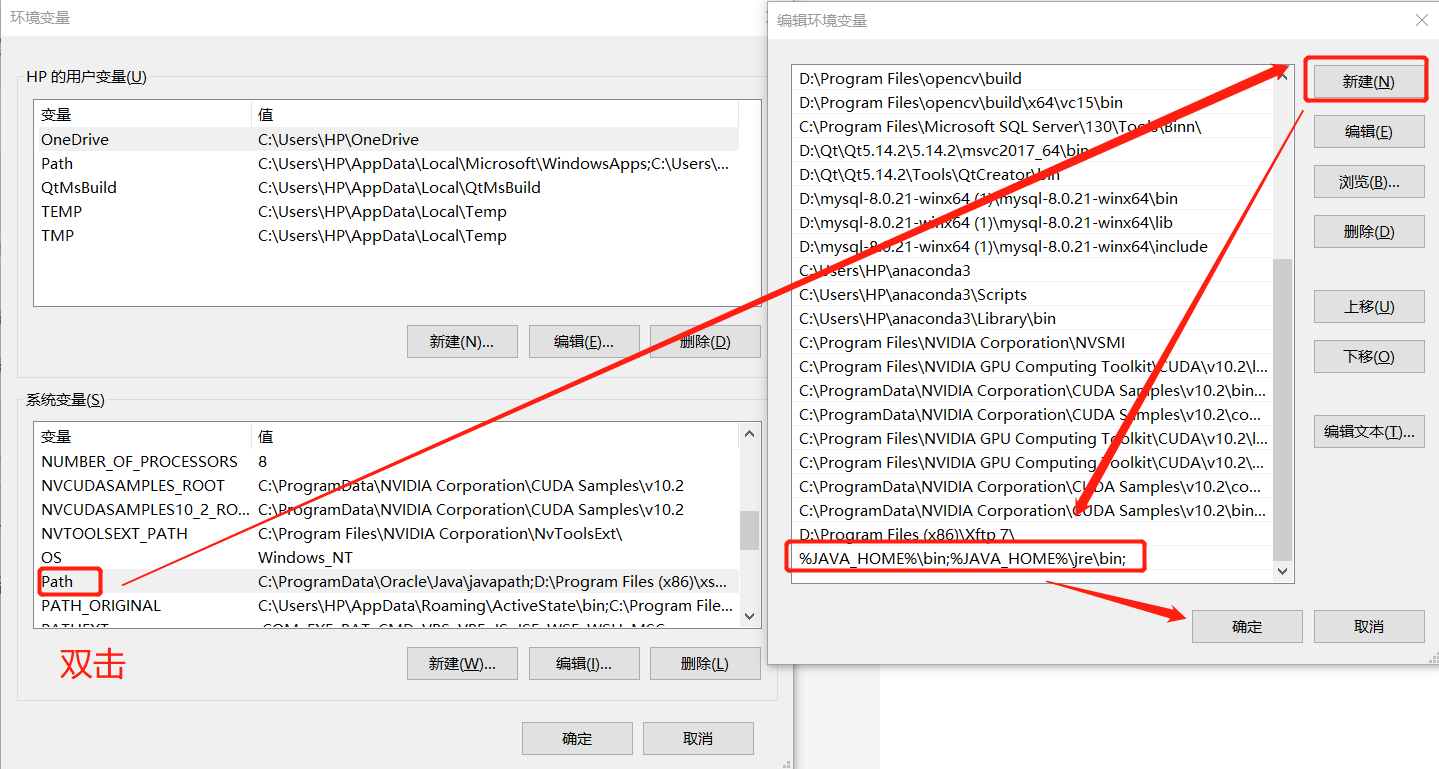
设置好后一直点击确定直至关闭
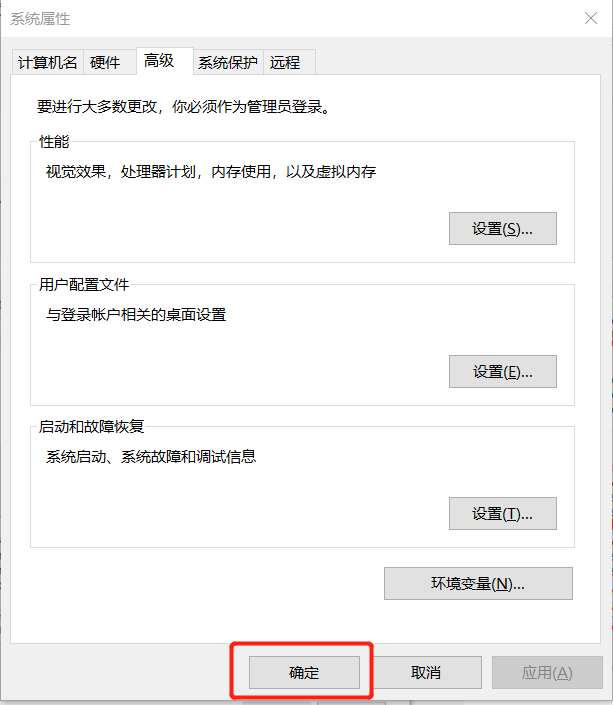
1.3 测试
输入cmd ,回车
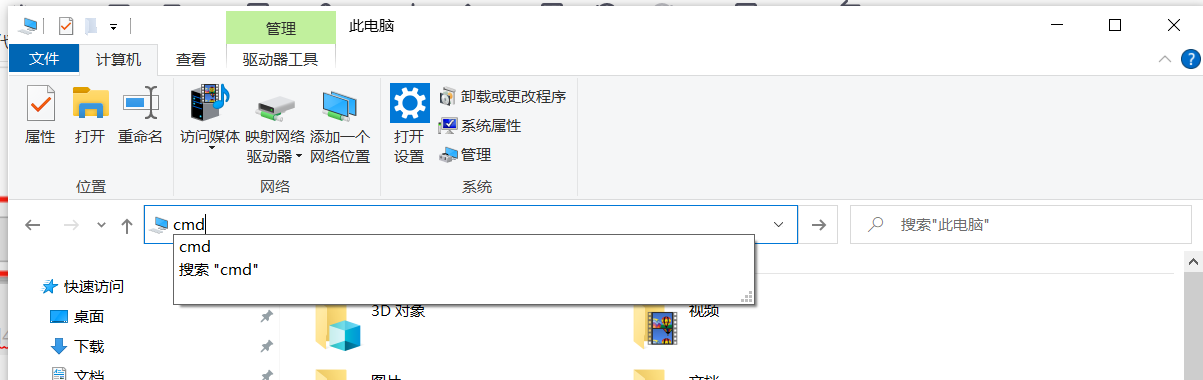
输入java -version
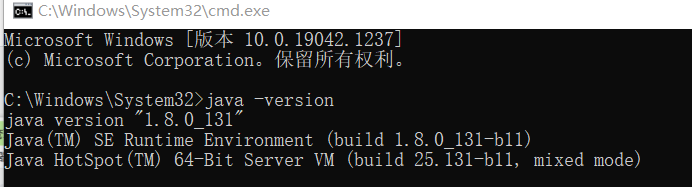
出现以上信息即表示jdk安装成功
2、Jmeter安装
2.1安装
将jmeter安装包解压到你想安装的路径下即可
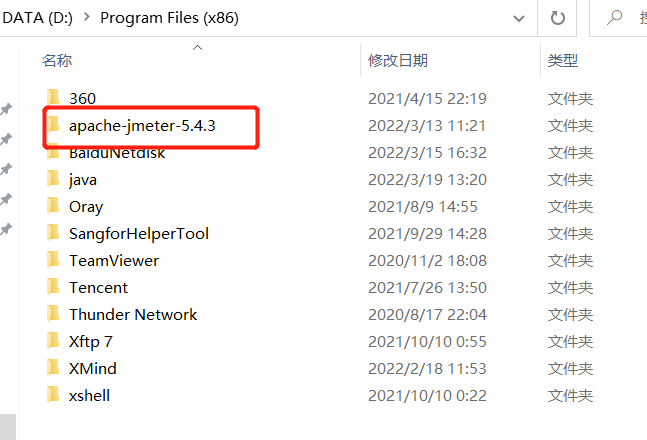
2.2配置环境
按照上面的方法再次打开环境配置,在CLASSPATH配置后添加一下配置
%JMETER_HOME%\lib\ext\ApacheJMeter_core.jar;%JMETER_HOME%\lib\jorphan.jar;%JMETER_HOME%\lib\logkit-2.0.jar;
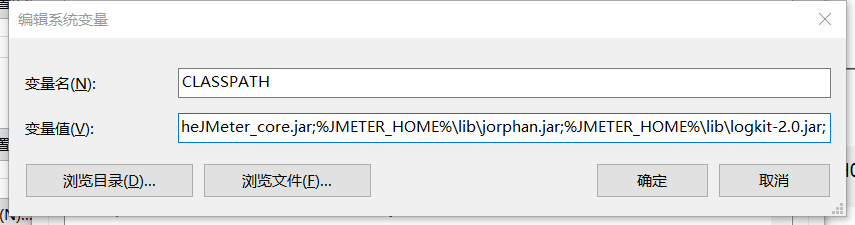
新建新的环境配置
JMETER_HOME
D:\Program Files (x86)\apache-jmeter-5.4.3
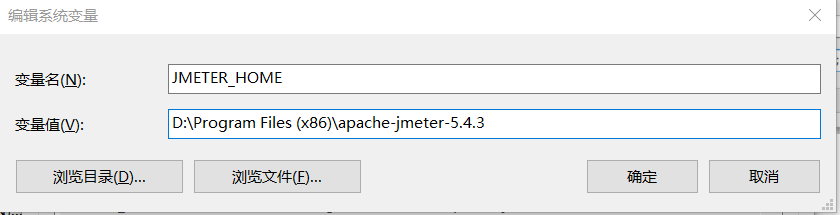
点击确定,直至环境配置所有窗口关闭
2.3 打开jmeter
进入D:\Program Files (x86)\apache-jmeter-5.4.3\bin,双击jmeter.bat
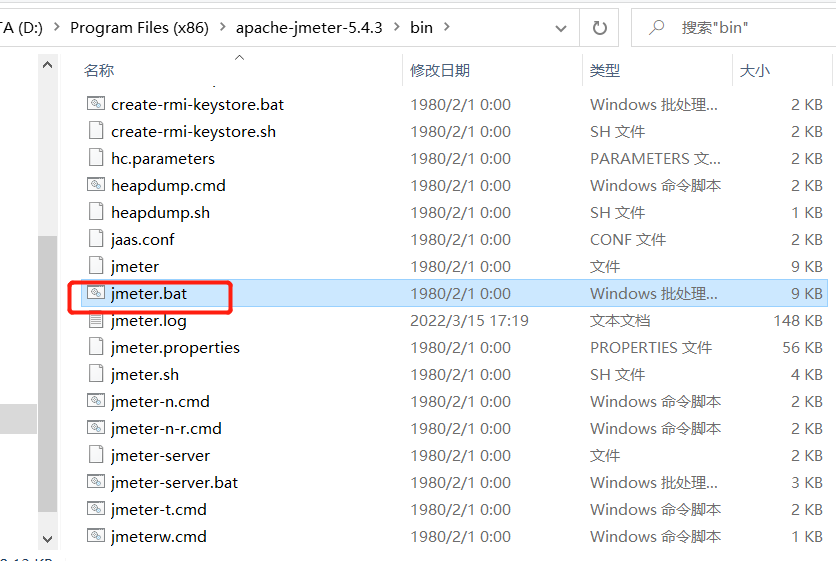
jmeter可打开即说明安装成功
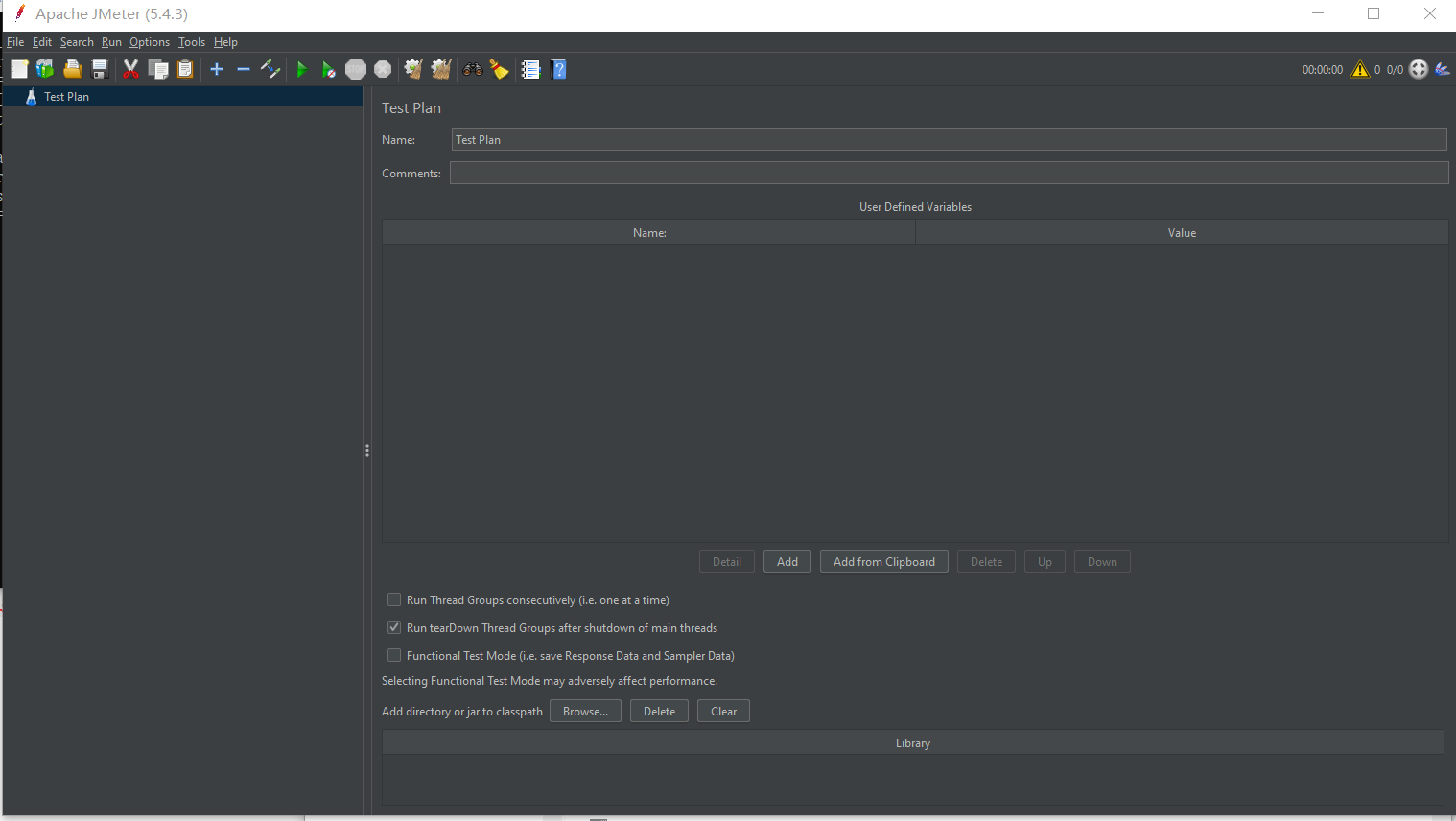
3、插件安装
将插件的所有jar包都放到apache-jmeter-5.4.3\lib\ext下
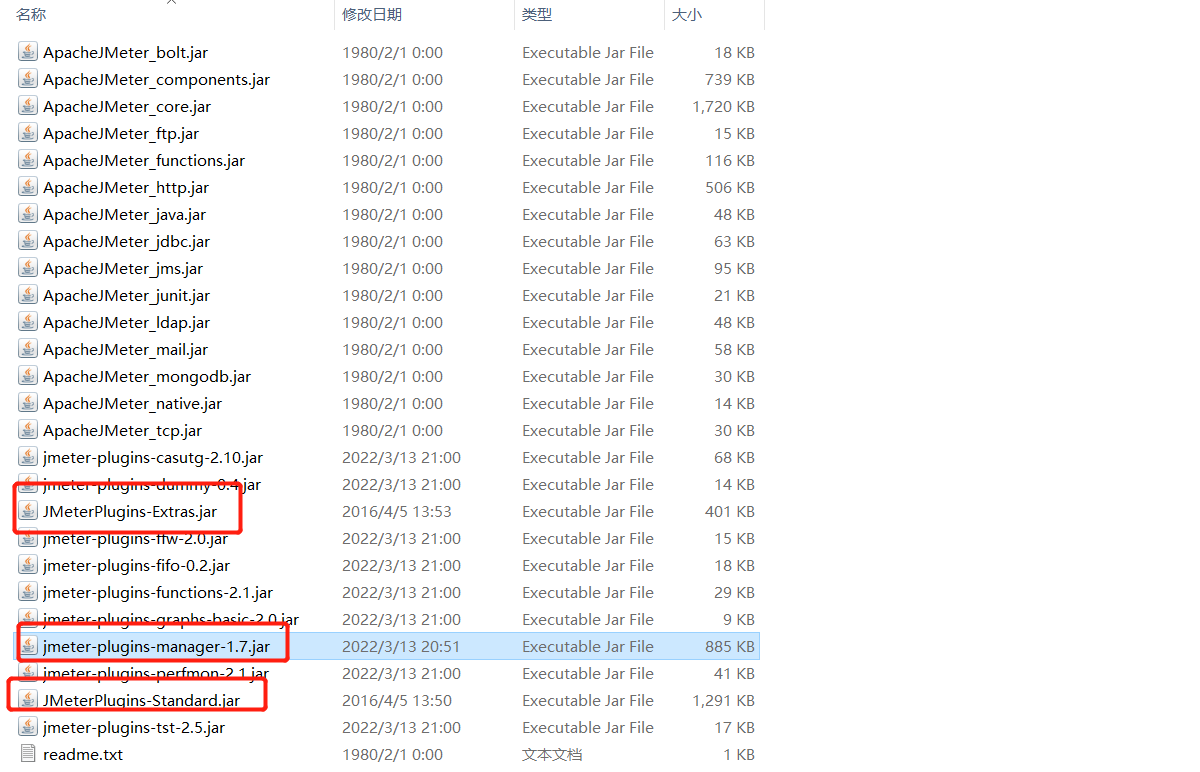
重启Jmeter
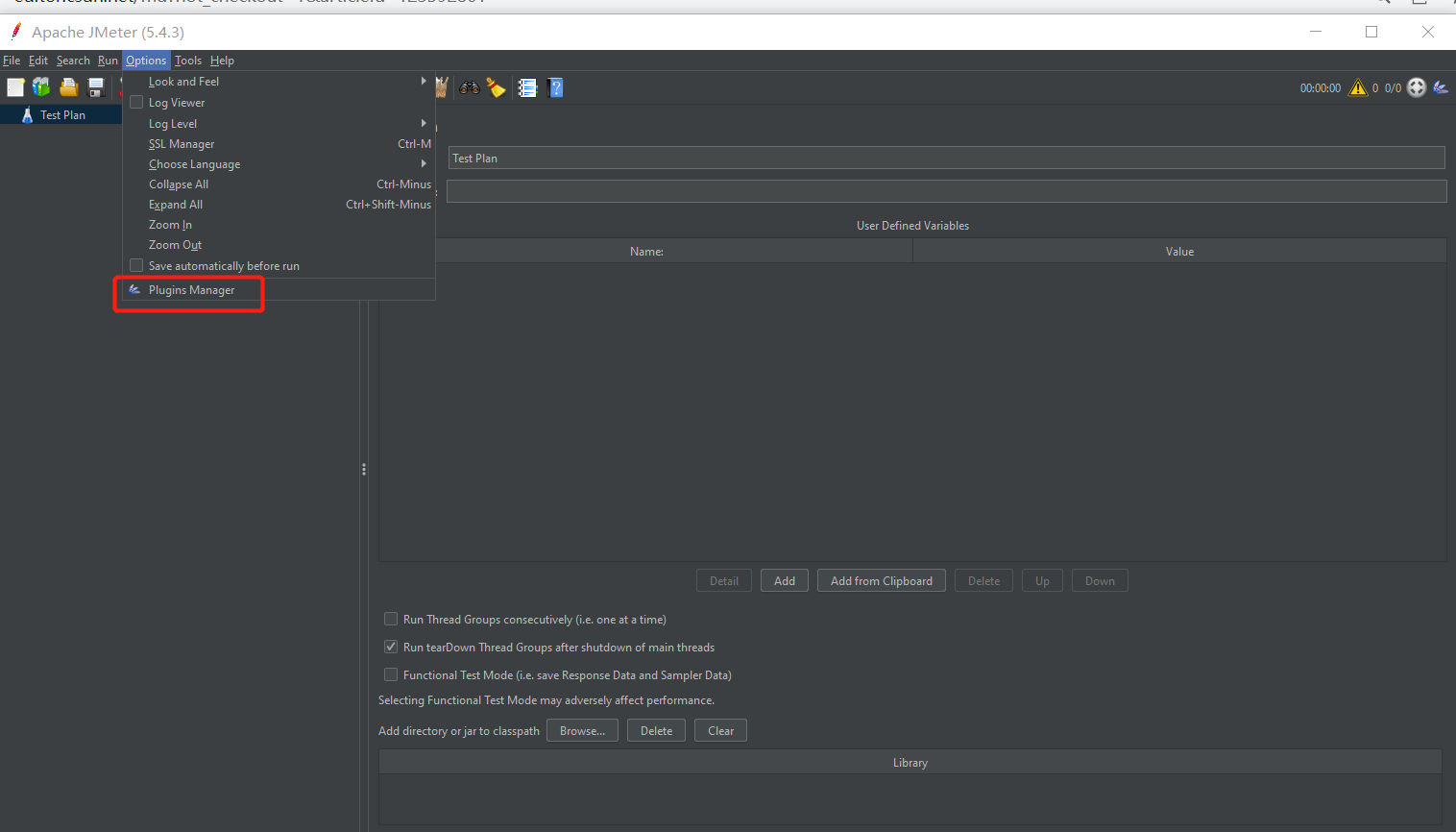
在此处安装未安装的插件
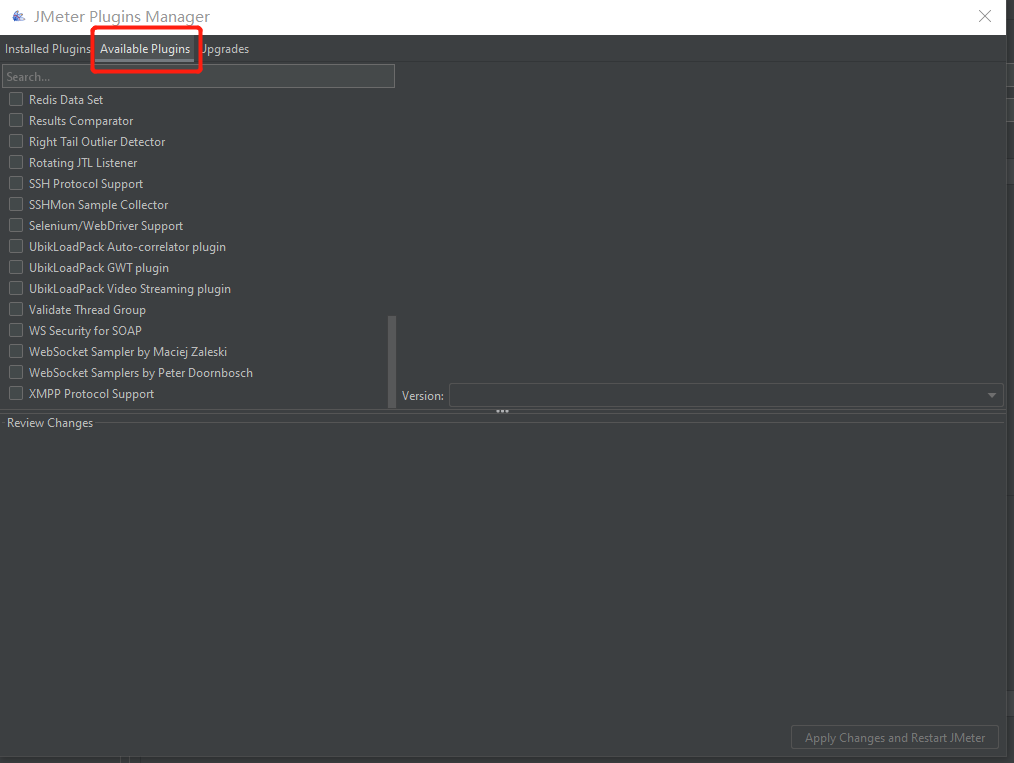
安装成功后可查看到已安装的jpgc的插件
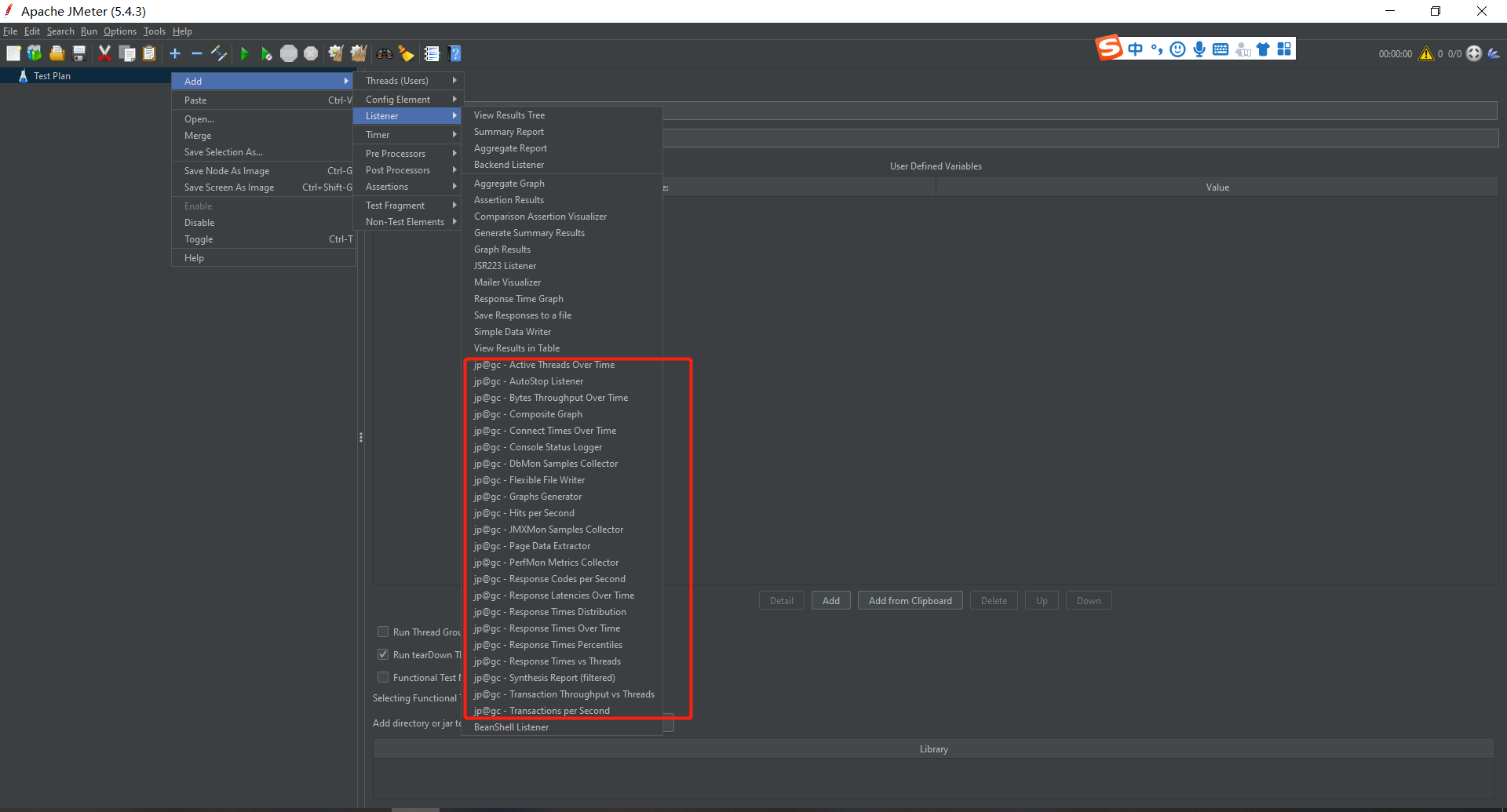







 本文详细介绍了在Windows操作系统中如何安装JDK,配置环境变量,并进行JMeter的下载与安装。此外,还讲解了如何安装jpgc插件,包括将jar包放入指定目录和在JMeter中激活新插件的步骤。
本文详细介绍了在Windows操作系统中如何安装JDK,配置环境变量,并进行JMeter的下载与安装。此外,还讲解了如何安装jpgc插件,包括将jar包放入指定目录和在JMeter中激活新插件的步骤。
















 1852
1852

 被折叠的 条评论
为什么被折叠?
被折叠的 条评论
为什么被折叠?








